win11任务栏搜索框关闭方法 怎么关闭win11任务栏的搜索框
更新时间:2023-02-05 09:44:00作者:xinxin
许多用户在初次体验win11中文版系统的过程中,也都会发觉桌面底下任务栏中的图标都变成居中状态了,可是对于win11系统中存在于任务栏中的搜索框功能,大多用户都会觉得占用地方,对此怎么关闭win11任务栏的搜索框呢?这里小编就来教大家win11任务栏搜索框关闭方法。
具体方法:
1、点击桌面左下角的开始菜单,选择“设置”。
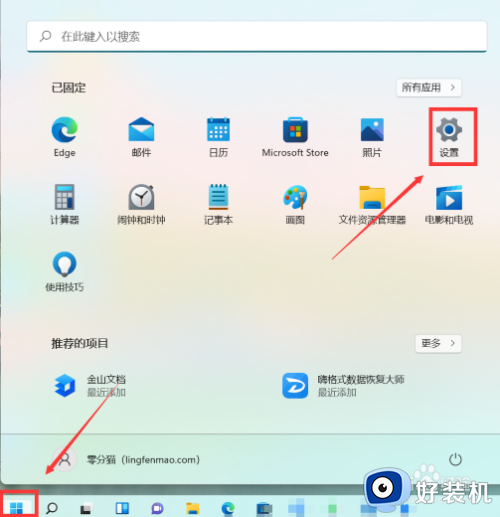
2、点击左侧的“人性化”后再点击右侧的“任务栏项”。
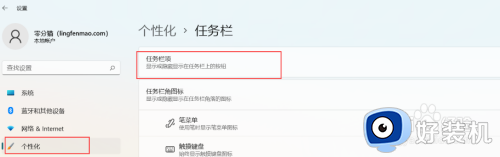
3、点击搜索,选择右侧“关闭”即可。
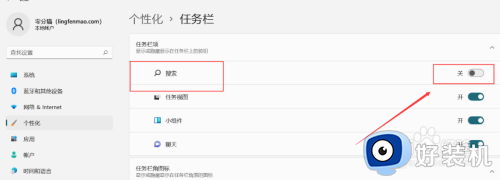
上述就是小编给大家分享的win11任务栏搜索框关闭方法了,如果有不了解的用户就可以按照小编的方法来进行操作了,相信是可以帮助到一些新用户的。
win11任务栏搜索框关闭方法 怎么关闭win11任务栏的搜索框相关教程
- Win11如何关闭任务栏搜索框 Win11去掉任务栏搜索框教程
- windows11搜索框怎么关闭 win11关闭搜索框的方法
- win11桌面搜索框怎么关闭 win11如何关闭桌面搜索框
- win11怎么关闭搜索栏 win11关闭搜索框的方法
- win11搜索框改为搜索图标的方法 win11怎么把搜索框设置为搜索图标
- win11小组件怎么关闭悬停 win11任务栏鼠标悬停小窗关闭方法
- win11搜索栏怎么关闭 win11关闭搜索栏的方法
- win11搜索框失效怎么办 win11搜索栏无法使用如何处理
- win11搜索打不开怎么办 win11搜索功能没反应如何解决
- win11系统搜索框无法使用怎么回事 win11搜索栏用不了加载不出如何修复
- win11家庭版右键怎么直接打开所有选项的方法 win11家庭版右键如何显示所有选项
- win11家庭版右键没有bitlocker怎么办 win11家庭版找不到bitlocker如何处理
- win11家庭版任务栏怎么透明 win11家庭版任务栏设置成透明的步骤
- win11家庭版无法访问u盘怎么回事 win11家庭版u盘拒绝访问怎么解决
- win11自动输入密码登录设置方法 win11怎样设置开机自动输入密登陆
- win11界面乱跳怎么办 win11界面跳屏如何处理
win11教程推荐
- 1 win11安装ie浏览器的方法 win11如何安装IE浏览器
- 2 win11截图怎么操作 win11截图的几种方法
- 3 win11桌面字体颜色怎么改 win11如何更换字体颜色
- 4 电脑怎么取消更新win11系统 电脑如何取消更新系统win11
- 5 win10鼠标光标不见了怎么找回 win10鼠标光标不见了的解决方法
- 6 win11找不到用户组怎么办 win11电脑里找不到用户和组处理方法
- 7 更新win11系统后进不了桌面怎么办 win11更新后进不去系统处理方法
- 8 win11桌面刷新不流畅解决方法 win11桌面刷新很卡怎么办
- 9 win11更改为管理员账户的步骤 win11怎么切换为管理员
- 10 win11桌面卡顿掉帧怎么办 win11桌面卡住不动解决方法
